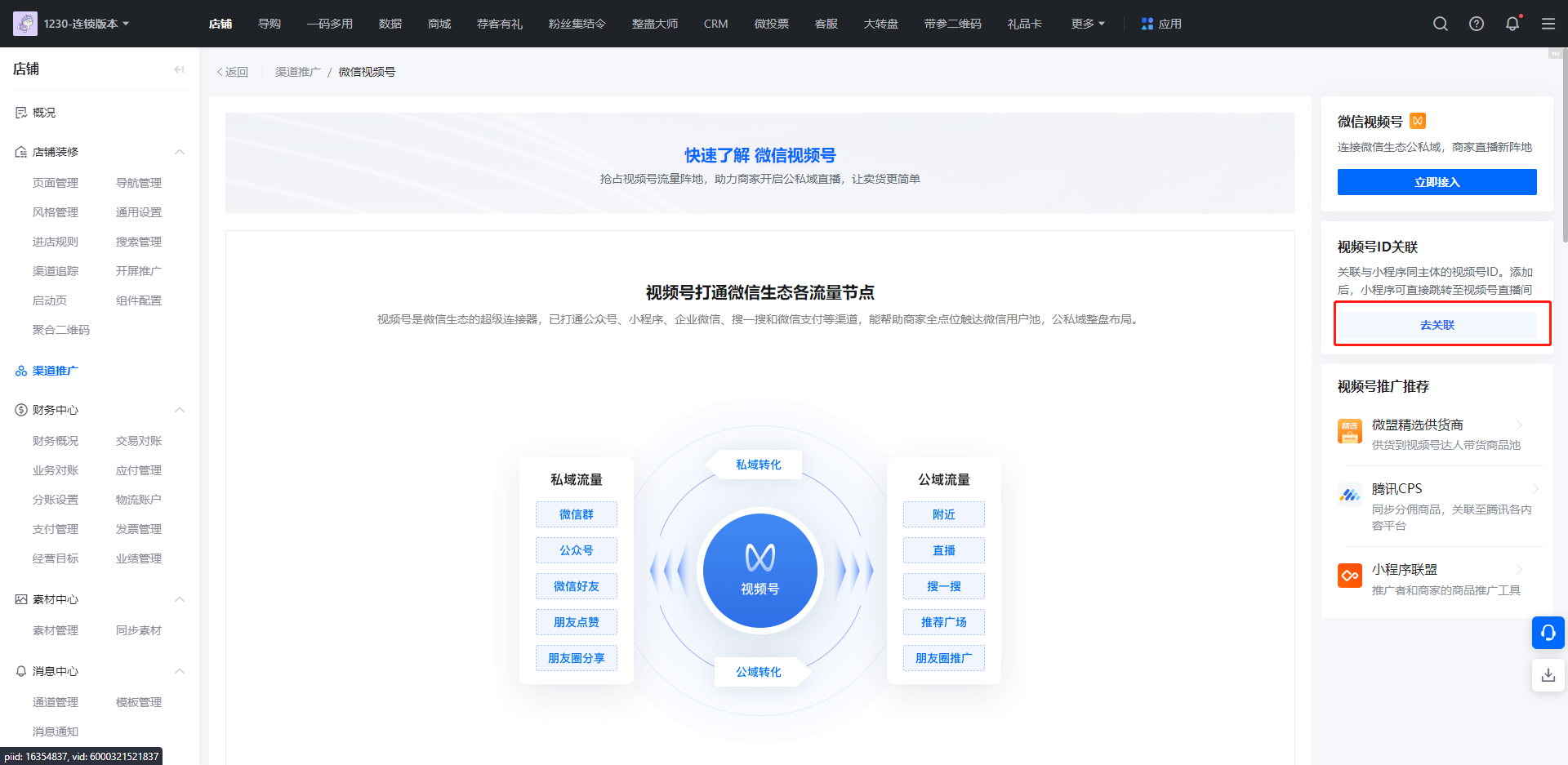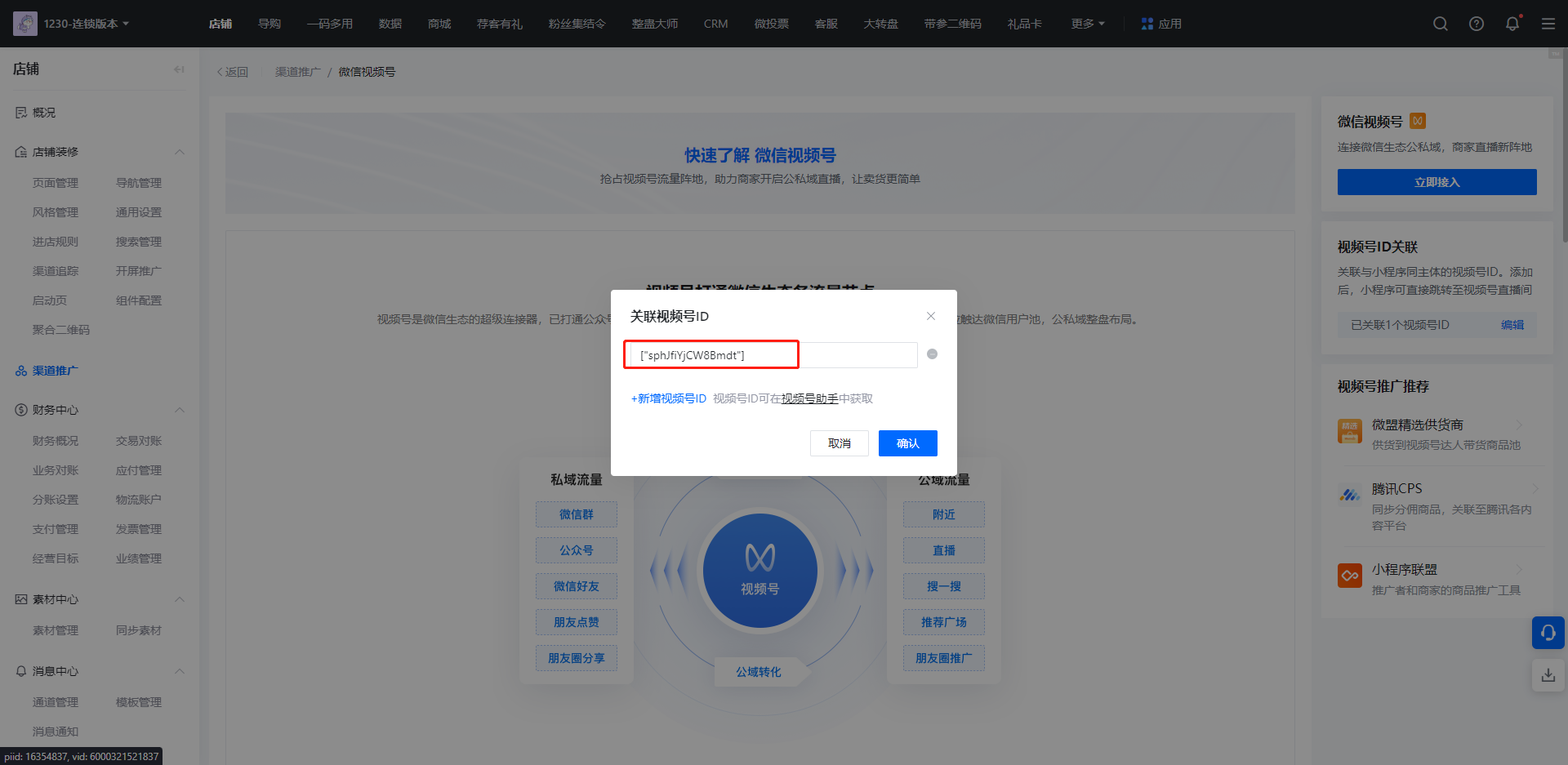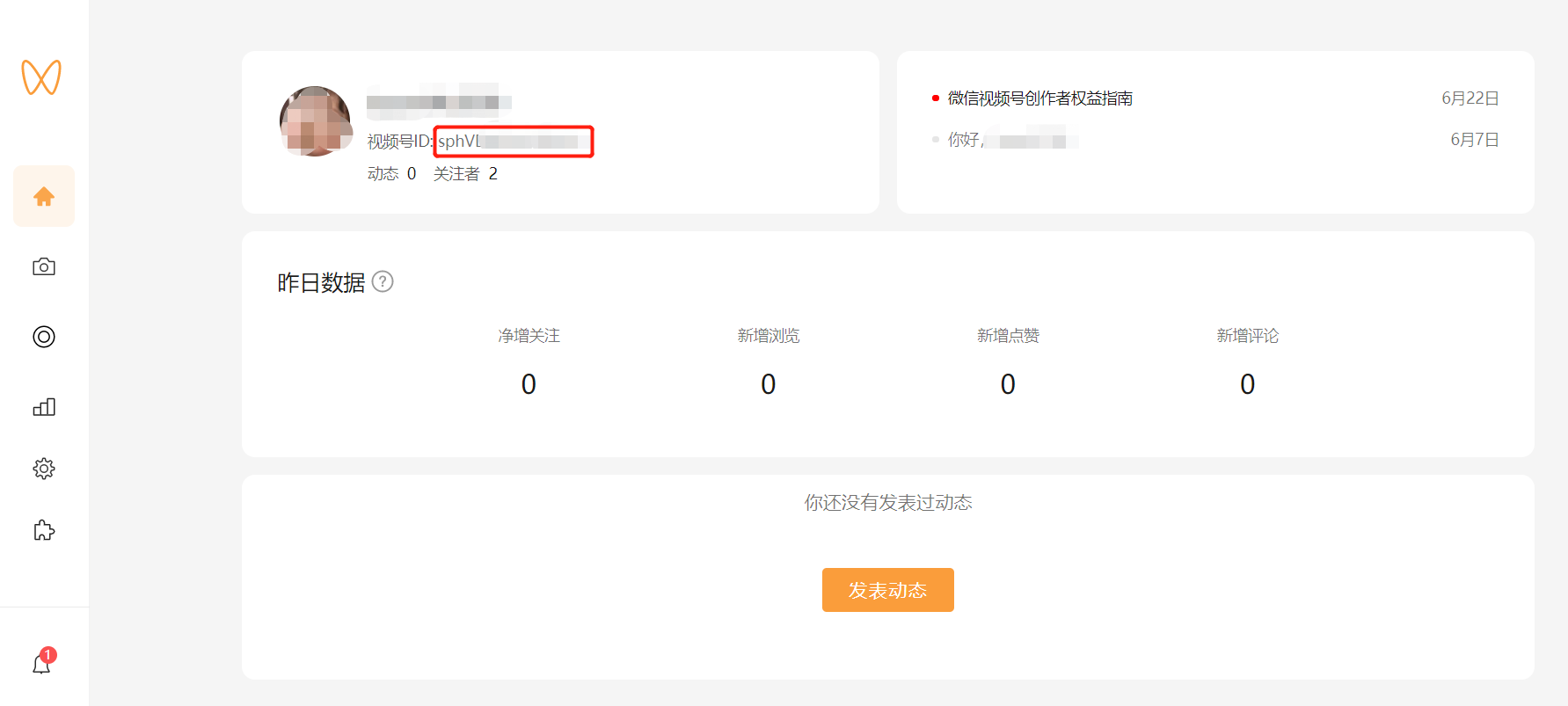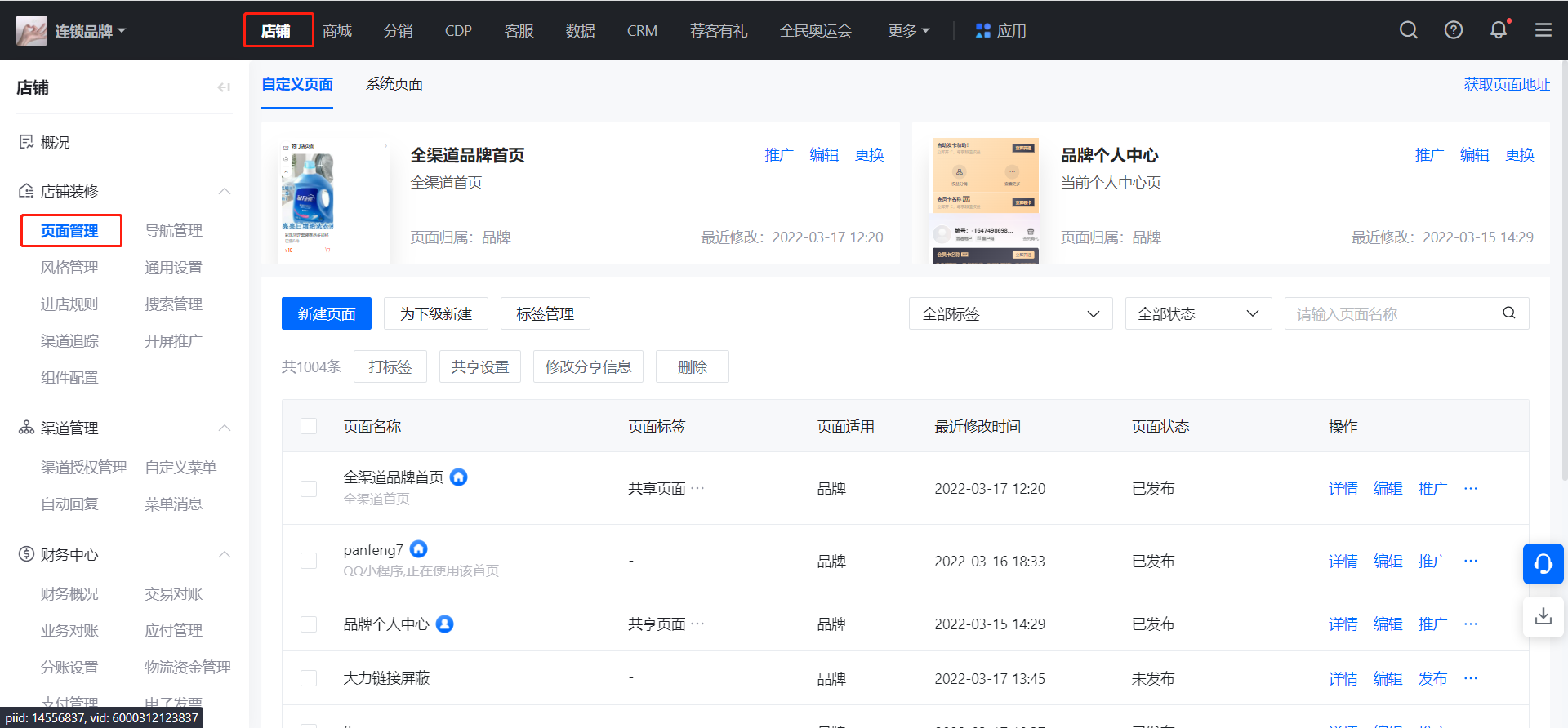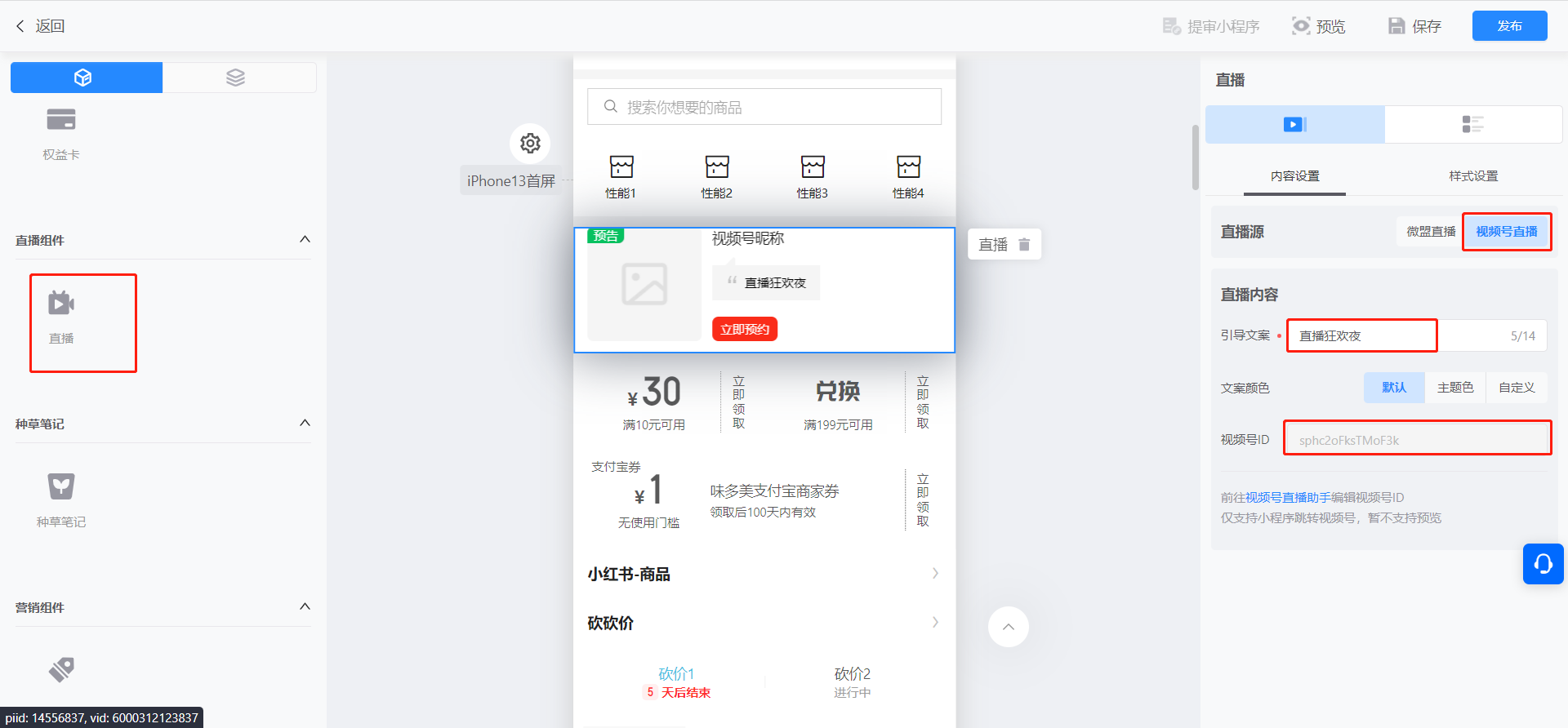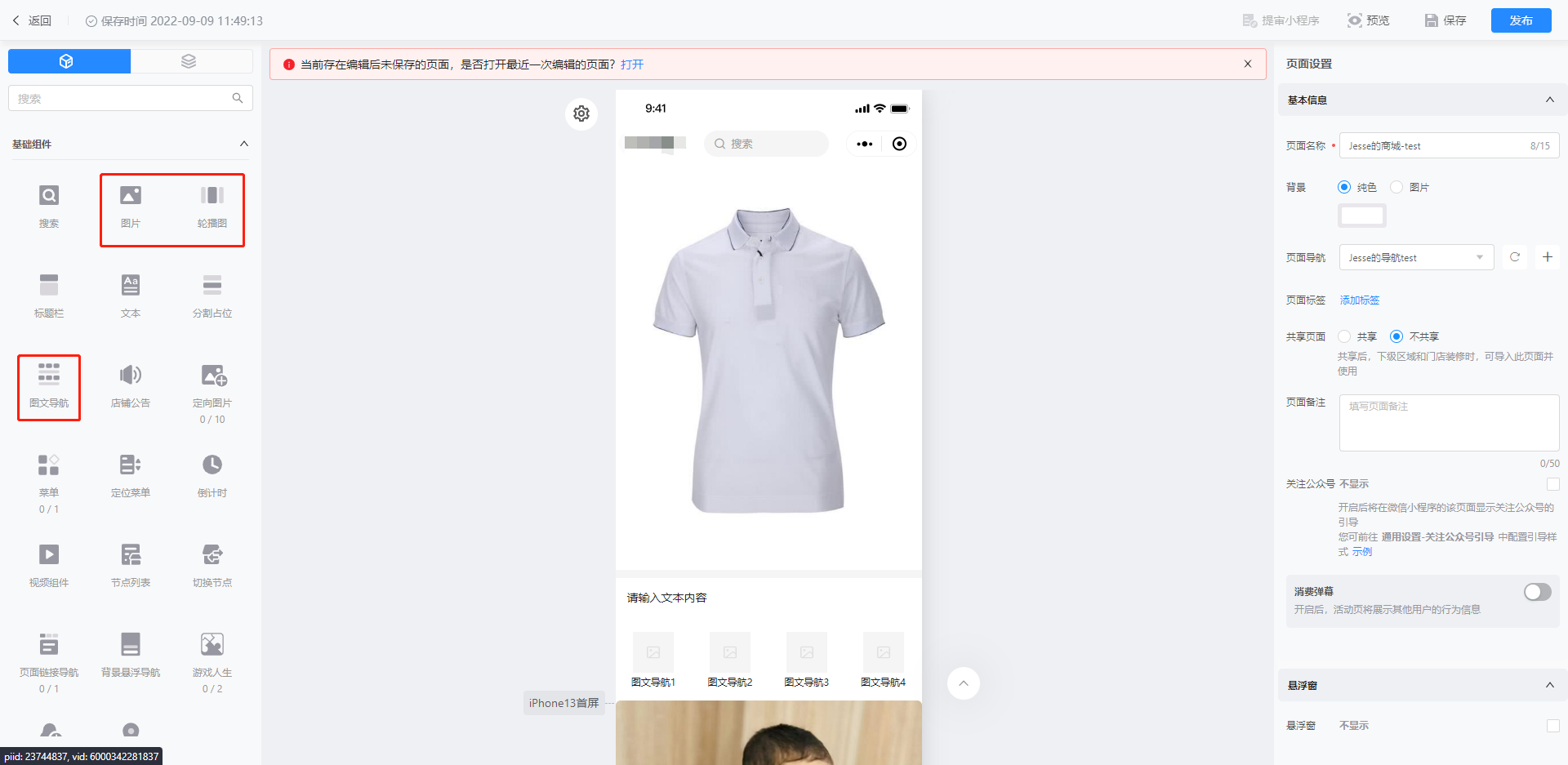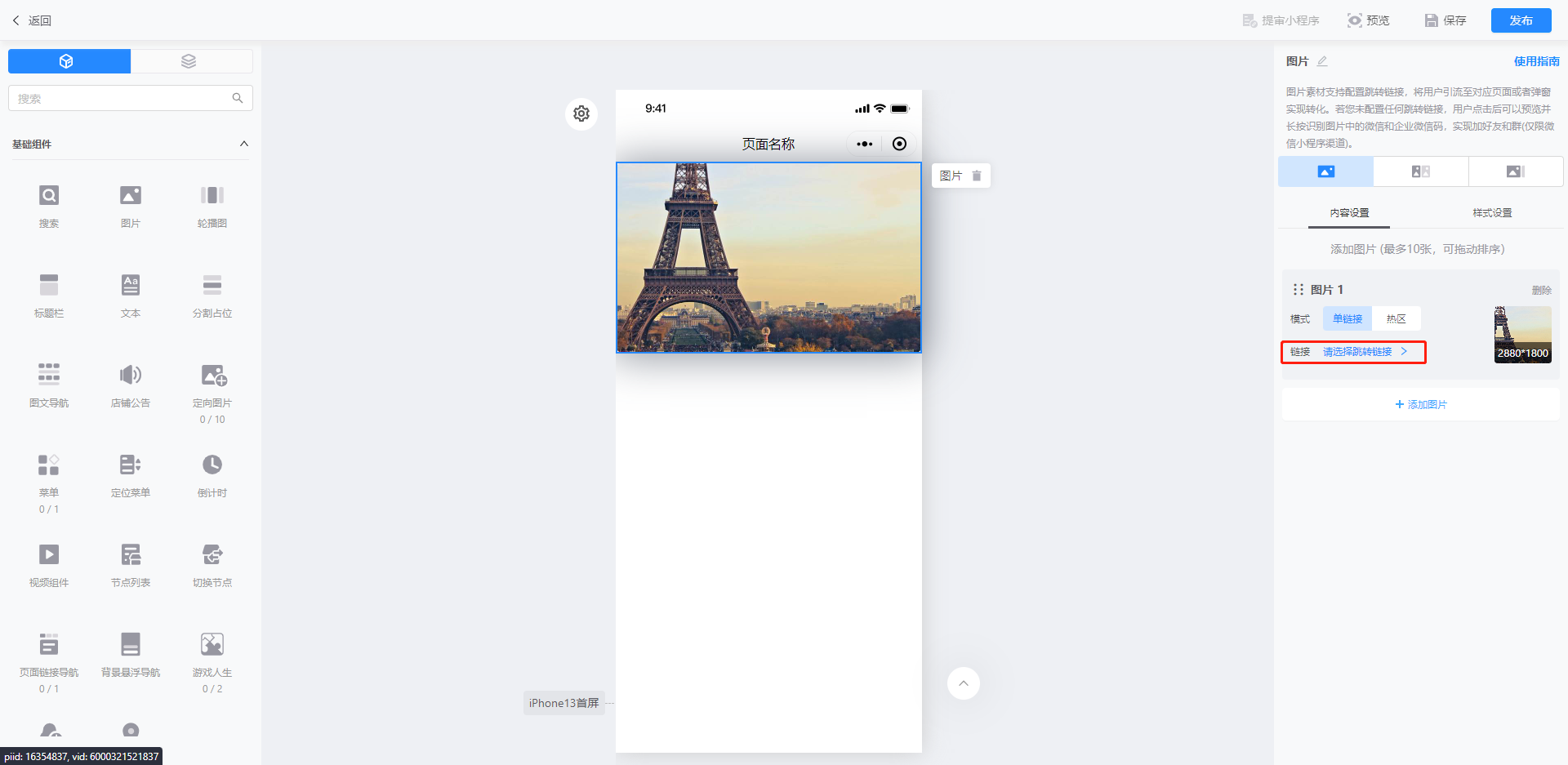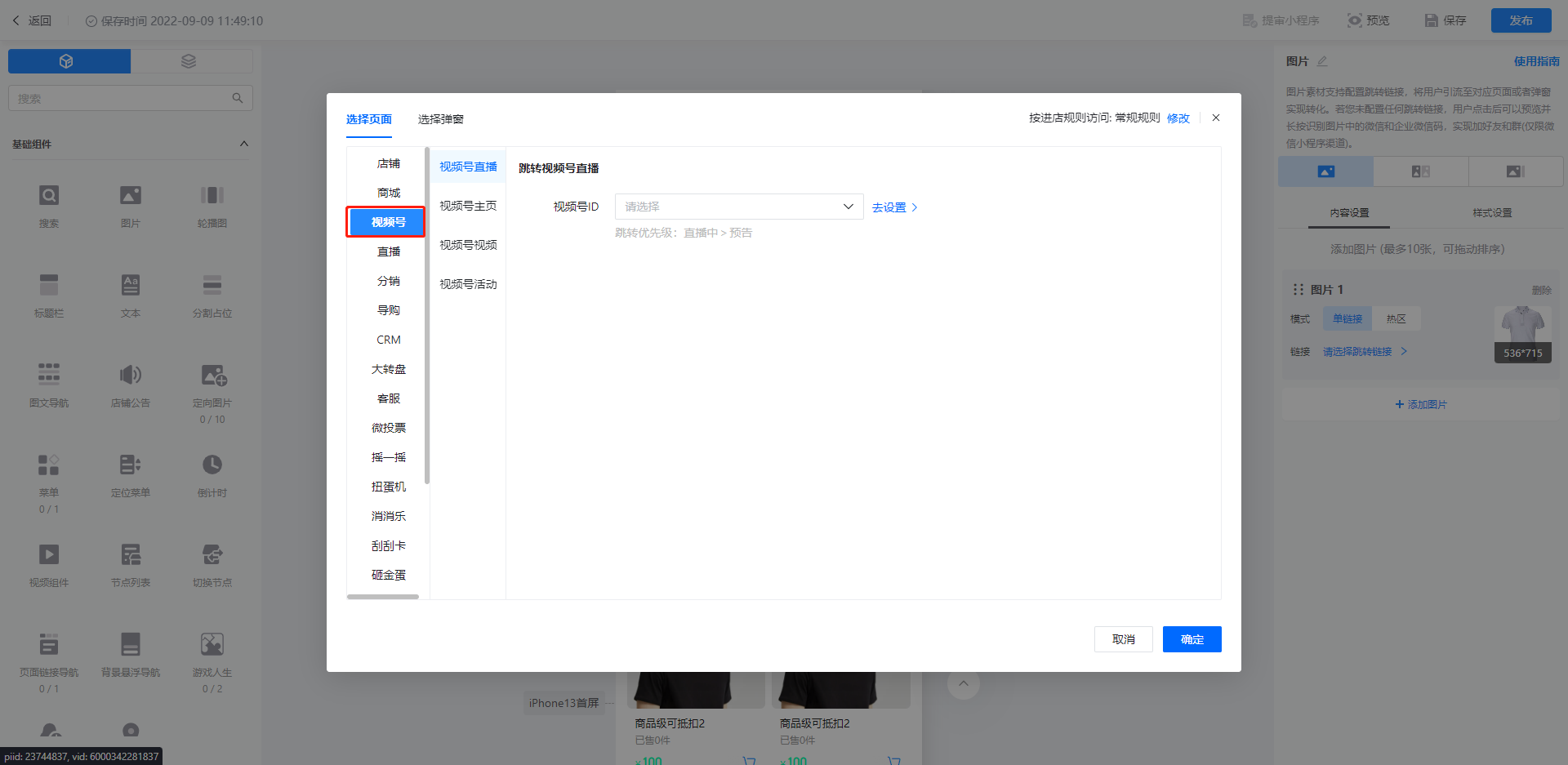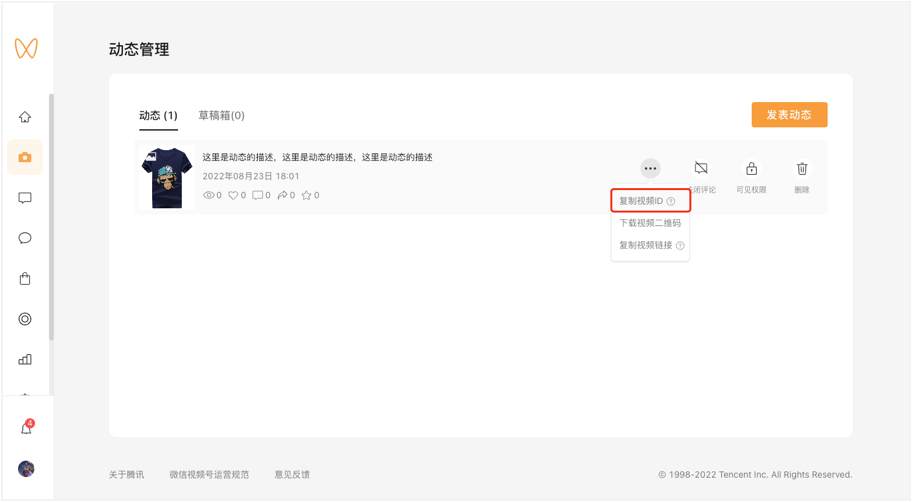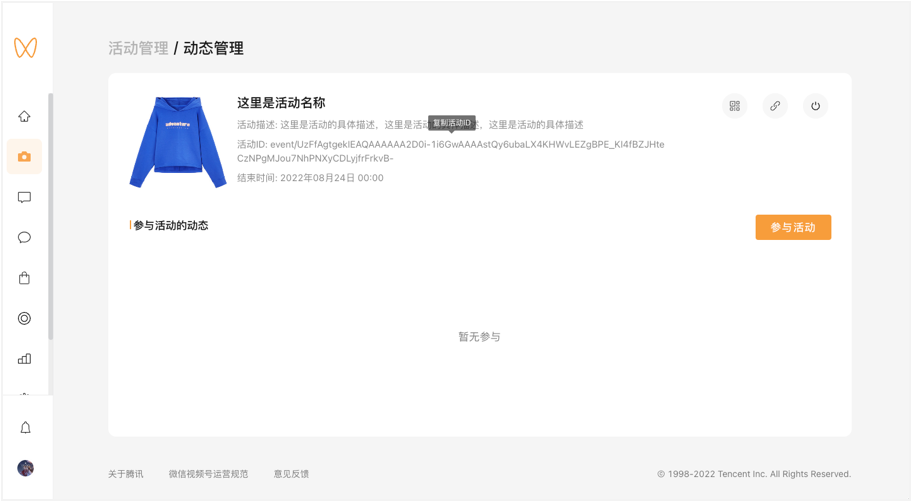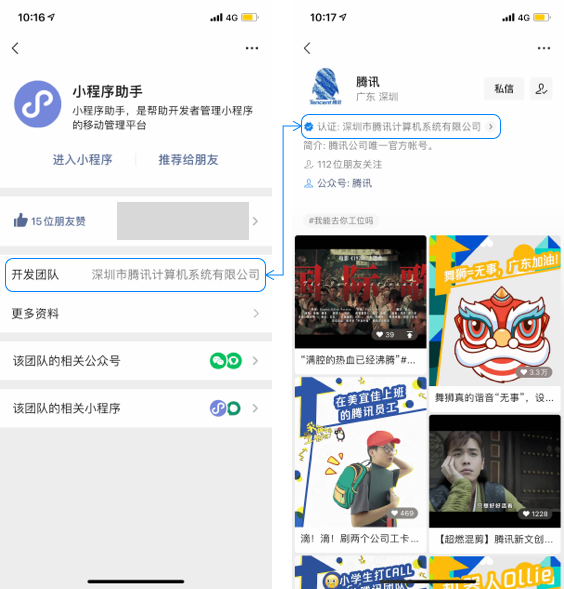一、功能介绍
通过在店铺装修中添加组件,可实现从小程序商城到微信视频号的跳转。支持设置小程序商城跳转微信视频号主页、视频、活动、直播等场景。
二、跳转配置前准备
1. 设置视频号ID
绑定需要跳转的视频号,实现小程序的跳转前设置。操作:【店铺-渠道推广-微信视频号】

进入页面点击右侧【去关联】
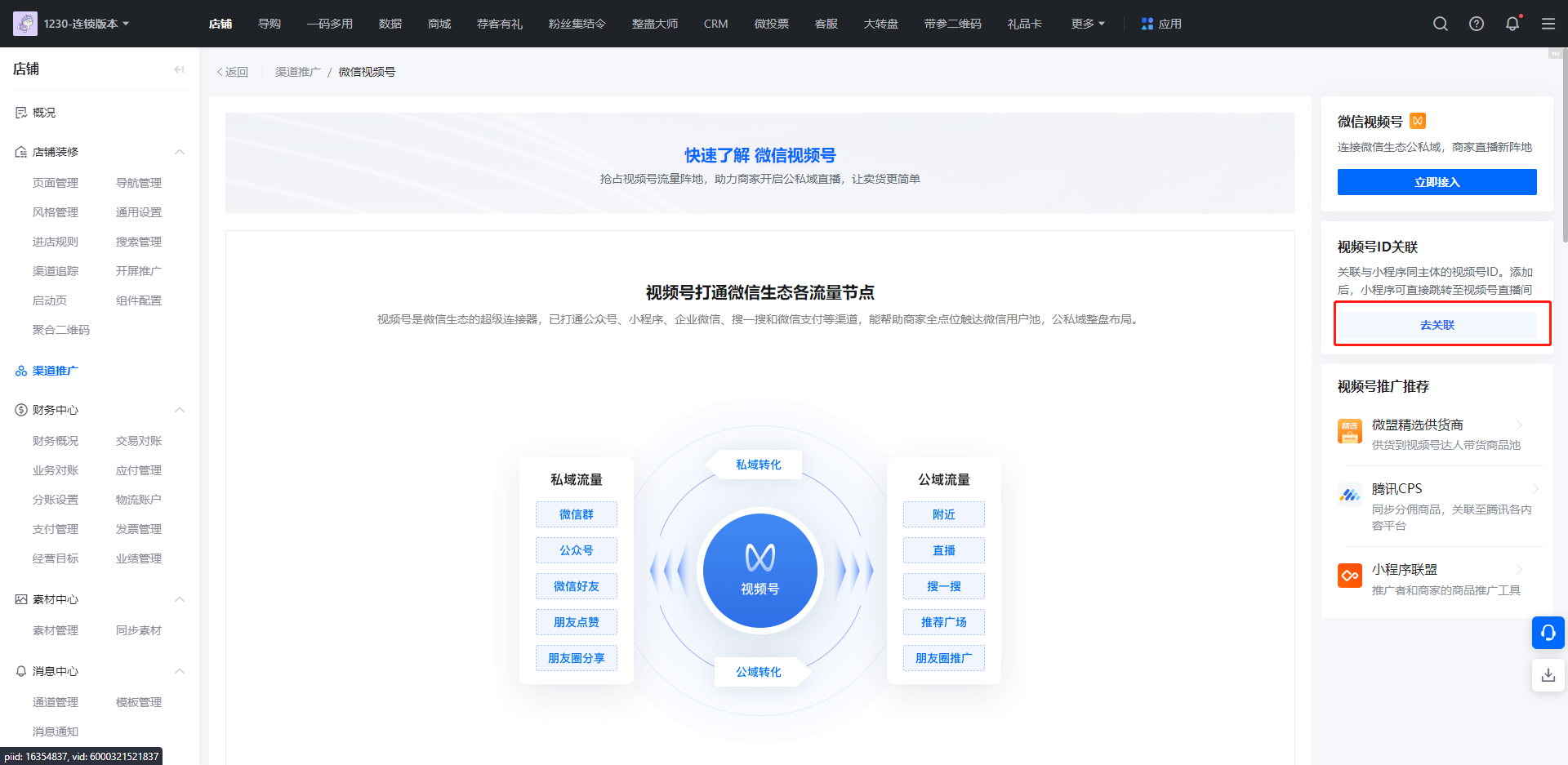
填写视频号ID,点击确认
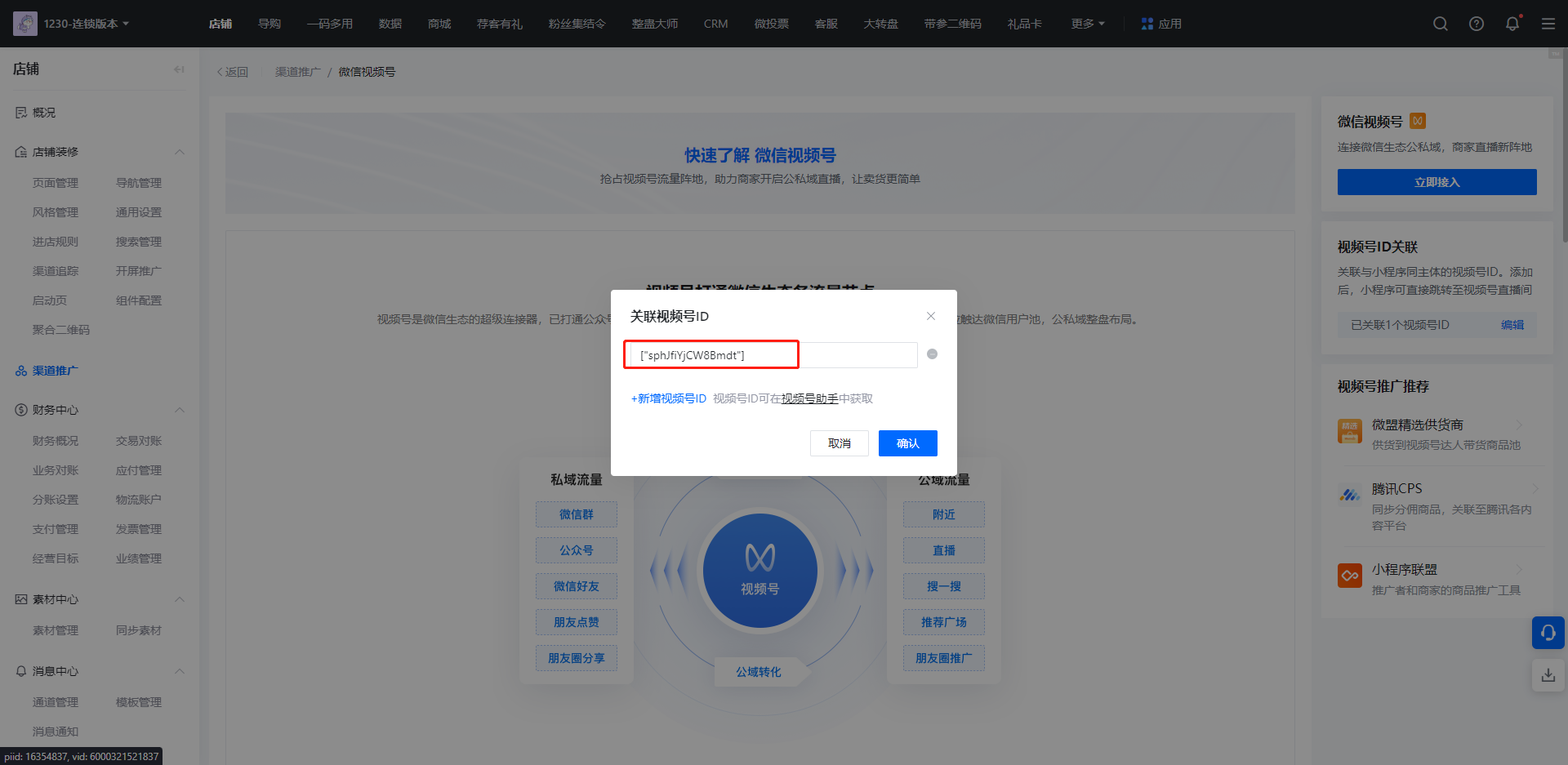
设置完成。
视频号ID获取方式:登录视频号助手,在首页查看。地址:https://channels.weixin.qq.com/login
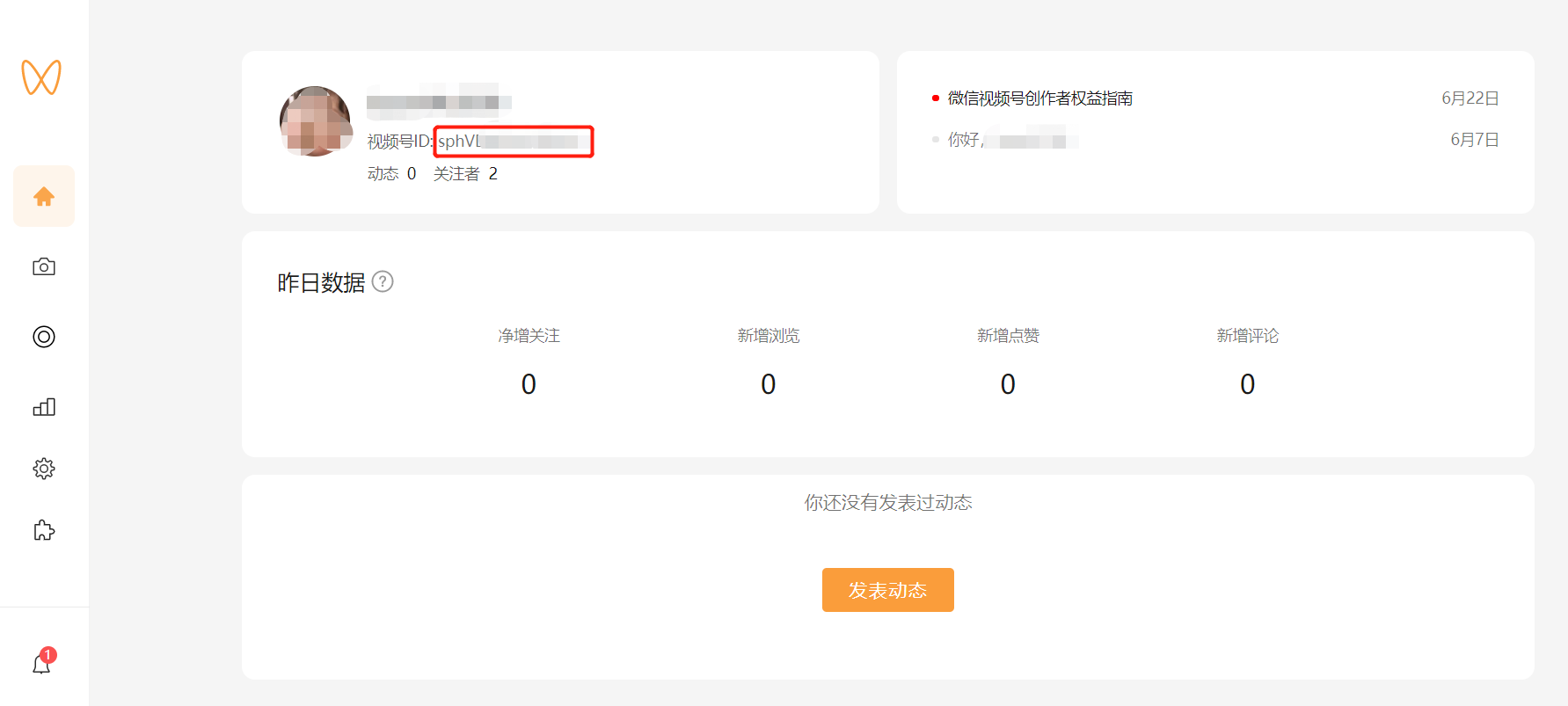
三、店铺装修-跳转设置
目前在店铺装修的组件实现小程序跳转视频号有2种形式:

1. 直播组件
进入【店铺-店铺装修-页面管理】
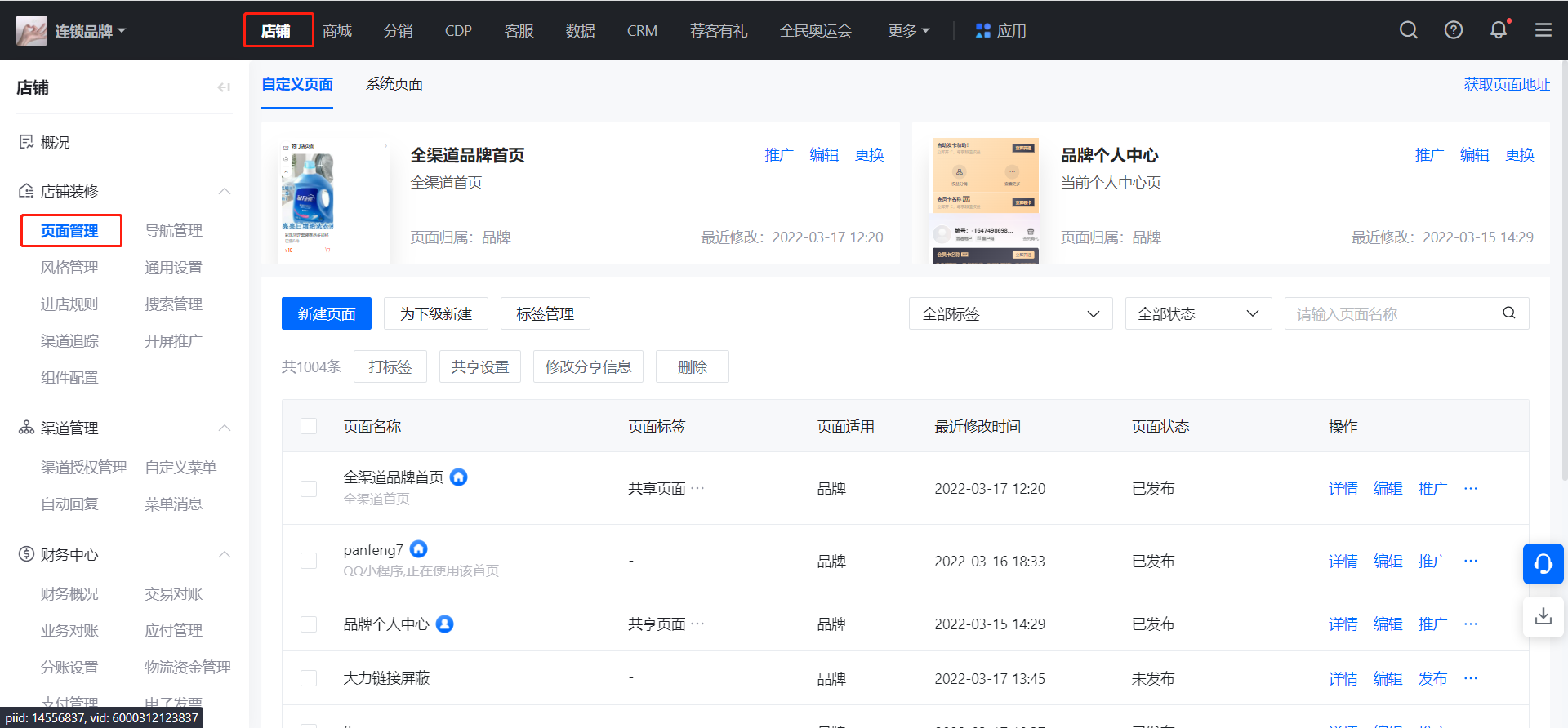
选择已经设置的小程序首页,点击编辑进入装修,在左侧选择“直播”组件拖入到页面当中
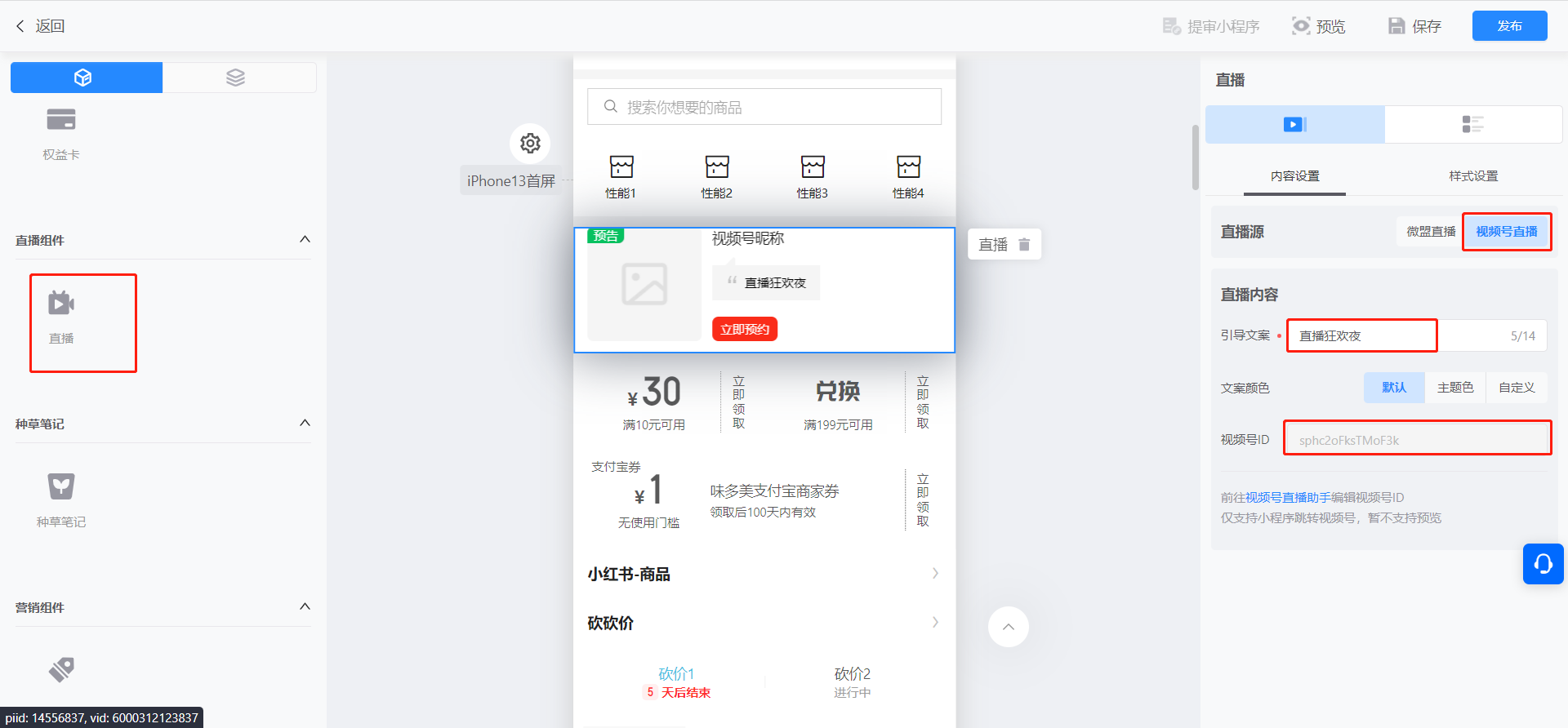
在右侧对直播组件进行设置,编辑完成后点击【发布】即生效
1)直播源:选择视频号直播;
2)内容设置:引导文案可自定义;文案颜色可设置:默认、主题色、自定义;
3)再次核对视频号ID;
商户视频号直播开启之后,已经编辑好的小程序首页中视频号直播组件即会显示直播状态-“直播中”;
商户视频号发布直播预告后,已经编辑好的小程序首页中视频号直播组件即会显示直播状态-“预告”;
2. 视频号跳转链接
在装修页面,在左侧选择图片/图文导航/轮播图等组件拖入到页面
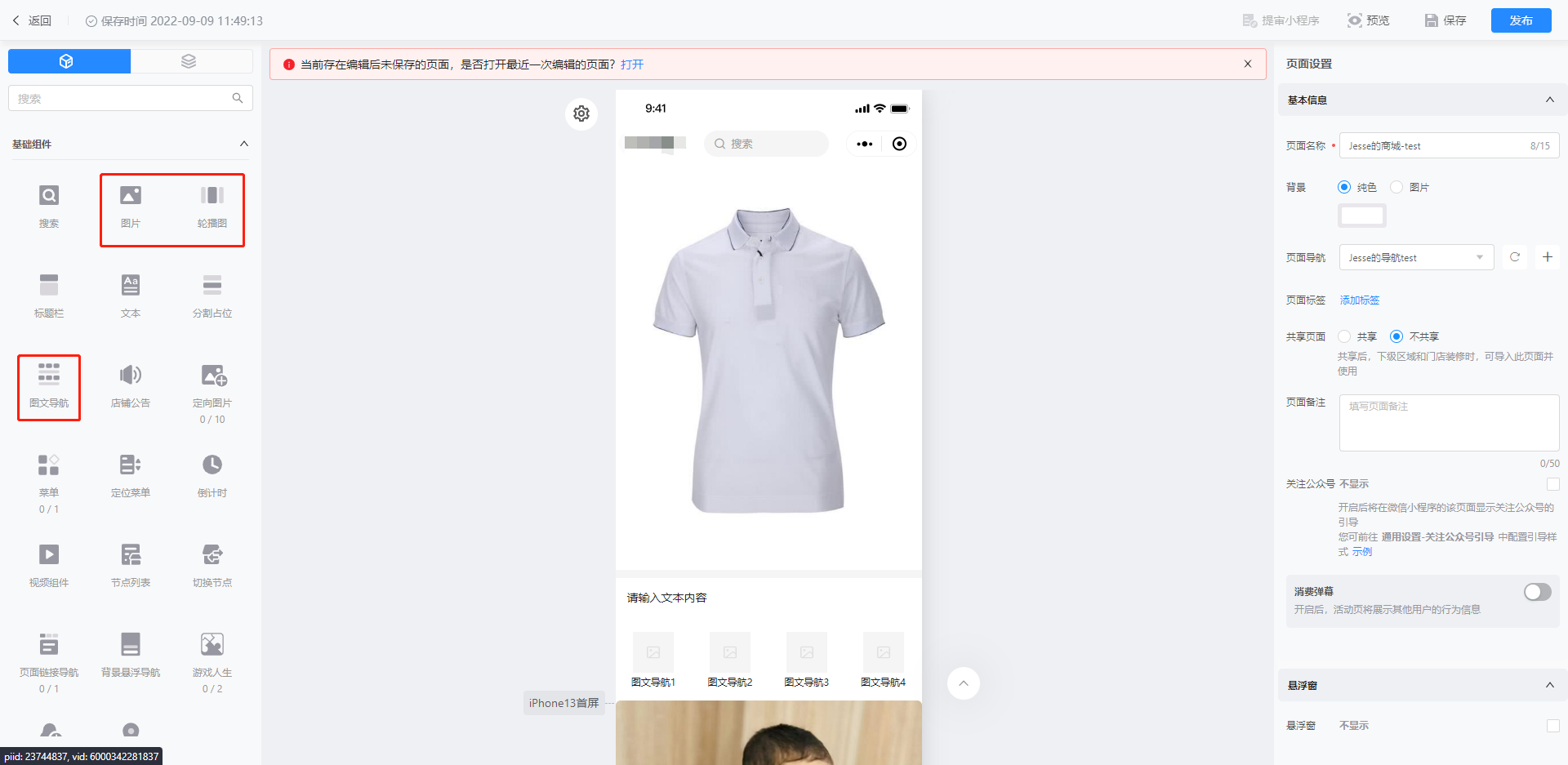
在右侧跳转链接中选择视频号
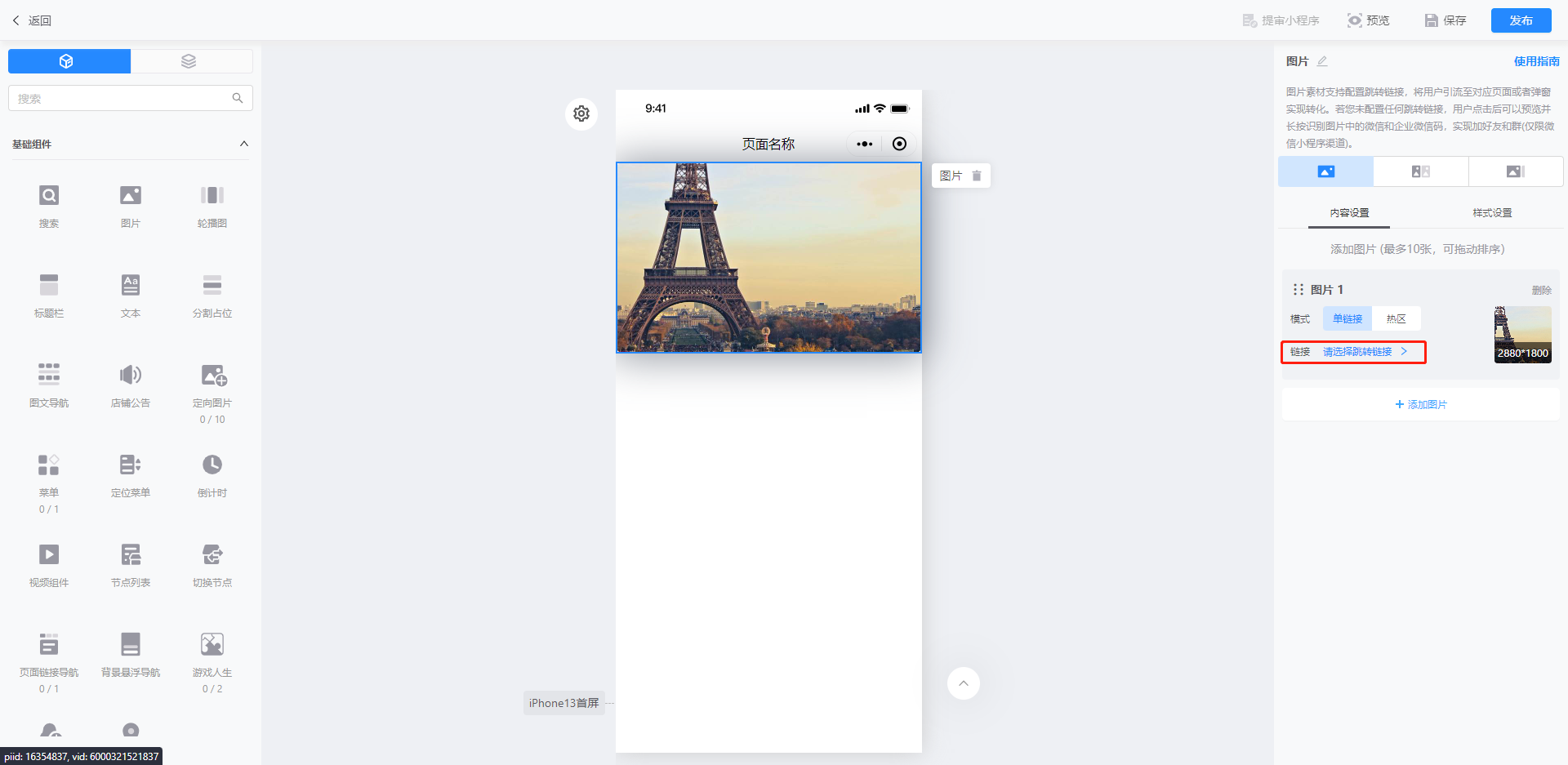
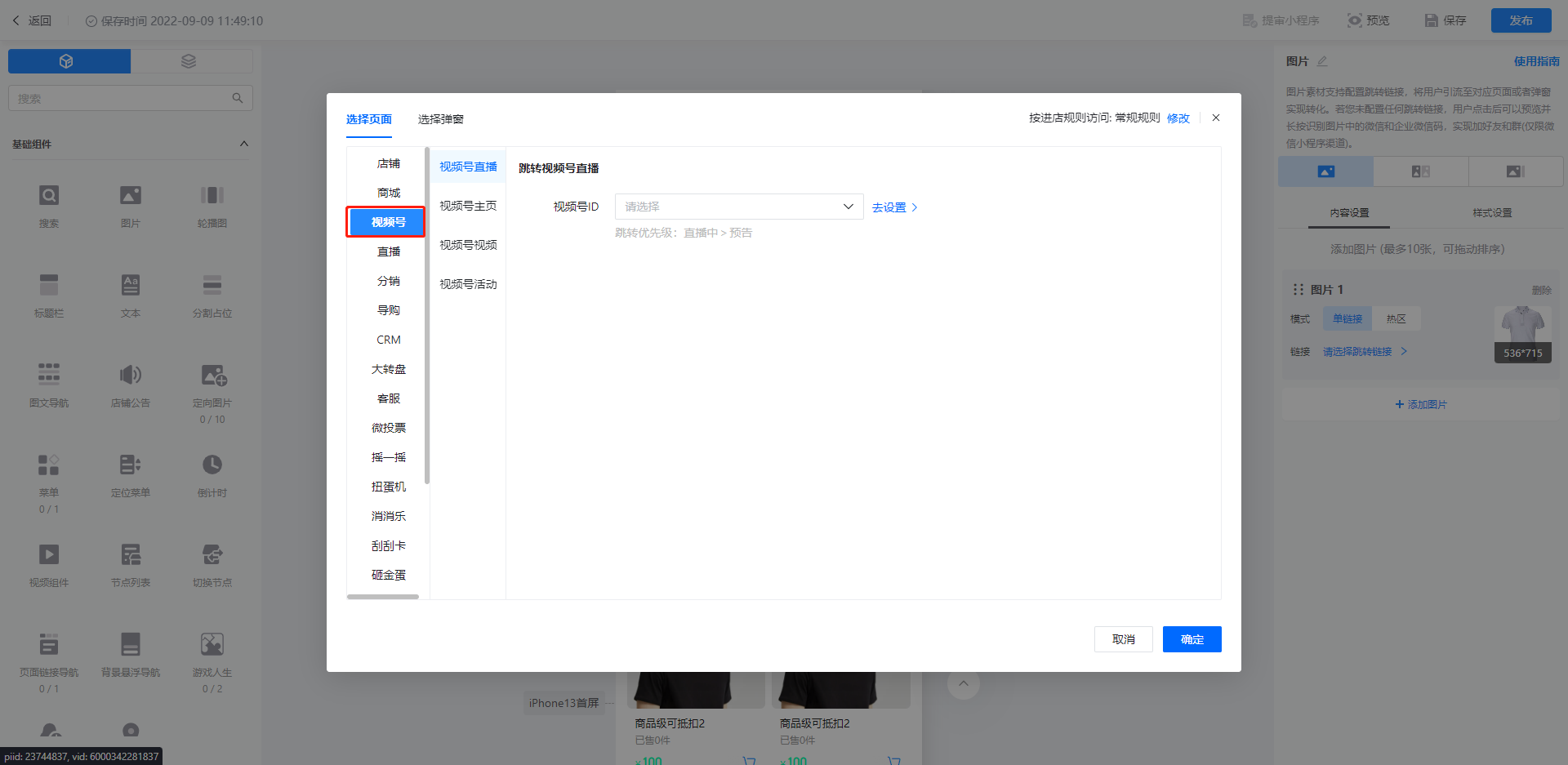
根据需求设置需要调整的视频号场景,配置视频号视频需填写视频ID、视频号活动需填写活动ID
设置完成后点击【确定】,装修页面点击发布后生效。
视频ID查看方式:
登录视频号助手-内容管理--动态管理--更多,复制视频ID。地址:https://channels.weixin.qq.com/login
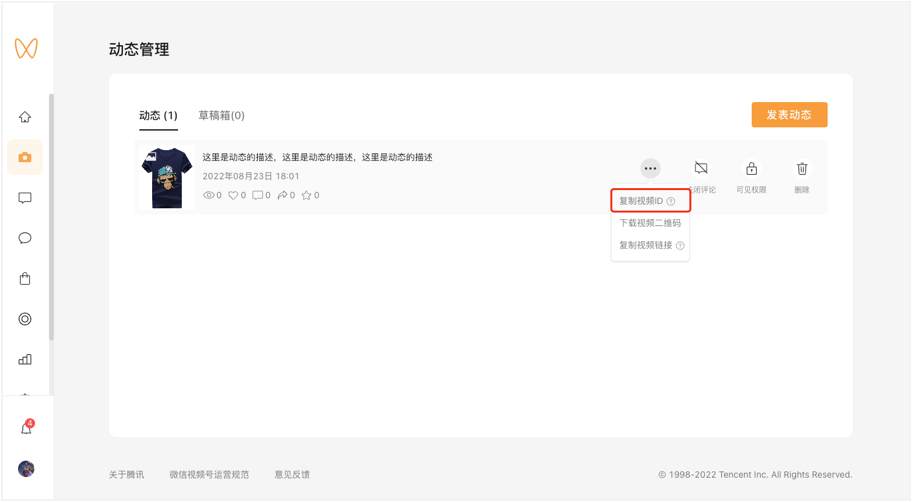
活动ID查看方式:
视频号助手-内容管理--活动管理--更多,复制活动ID。地址:https://channels.weixin.qq.com/login
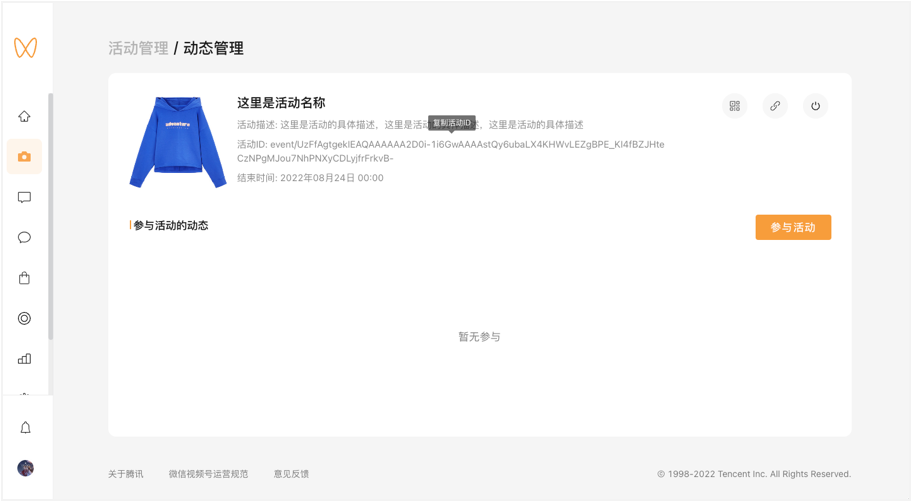
四、使用要求
小程序与视频号为同一主体,且视频号完成认证
1)支持小程序跳转同主体的已完成认证的视频号直播间。
2)小程序主体信息可通过小程序资料页-开发团队进行查询,视频号主体信息可通过视频号首页-认证进行查询。
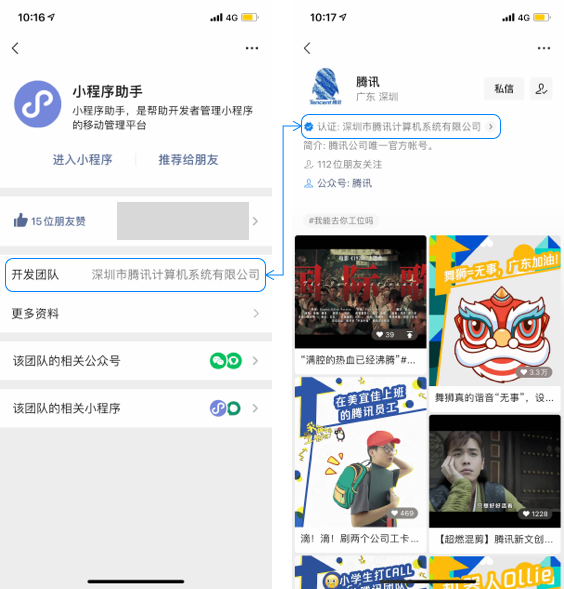
备用不发布-小程序跳转视频号多场景-使用指南更新时间:2022-09-09 12:46一、功能介绍通过在店铺装修中添加组件,可实现从小程序商城到微信视频号的跳转。支持设置小程序商城跳转微信视频号主页、视频、活动、直播等场景。二、跳转配置前准备1. 设置视频号ID绑定需要跳转的视频号,实现小程序的跳转前设置。操作:【店铺-渠道推广-微信视频号】进入页面点击右侧【去关联】填写视频号ID,点击确认设置完成。视频号ID获取方式:登录视频号助手,在首页查看。地址:https://channels.weixin.qq.com/login三、店铺装修-跳转设置目前在店铺装修的组件实现小程序跳转视频号有2种形式:1. 直播组件进入【店铺-店铺装修-页面管理】选择已经设置的小程序首页,点击编辑进入装修,在左侧选择“直播”组件拖入到页面当中在右侧对直播组件进行设置,编辑完成后点击【发布】即生效1)直播源:选择视频号直播;2)内容设置:引导文案可自定义;文案颜色可设置:默认、主题色、自定义;3)再次核对视频号ID;商户视频号直播开启之后,已经编辑好的小程序首页中视频号直播组件即会显示直播状态-“直播中”;商户视频号发布直播预告后,已经编辑好的小程序首页中视频号直播组件即会显示直播状态-“预告”;2. 视频号跳转链接在装修页面,在左侧选择图片/图文导航/轮播图等组件拖入到页面在右侧跳转链接中选择视频号根据需求设置需要调整的视频号场景,配置视频号视频需填写视频ID、视频号活动需填写活动ID设置完成后点击【确定】,装修页面点击发布后生效。视频ID查看方式:登录视频号助手-内容管理--动态管理--更多,复制视频ID。地址:https://channels.weixin.qq.com/login活动ID查看方式:视频号助手-内容管理--活动管理--更多,复制活动ID。地址:https://channels.weixin.qq.com/login四、使用要求小程序与视频号为同一主体,且视频号完成认证1)支持小程序跳转同主体的已完成认证的视频号直播间。2)小程序主体信息可通过小程序资料页-开发团队进行查询,视频号主体信息可通过视频号首页-认证进行查询。